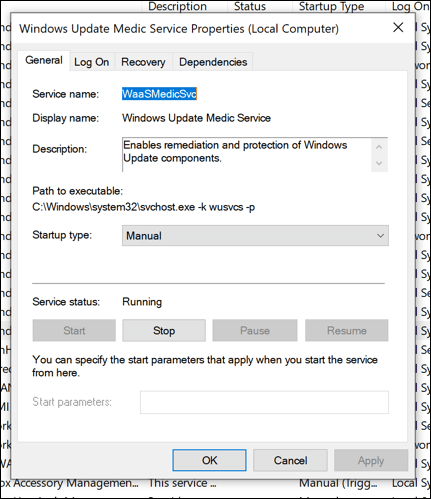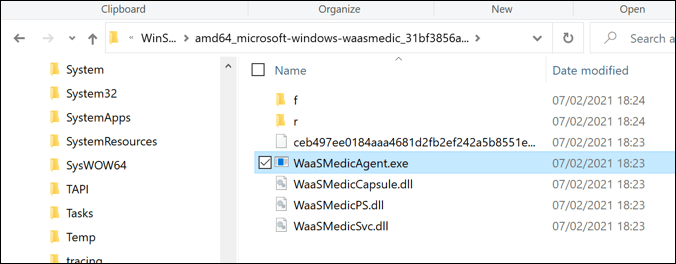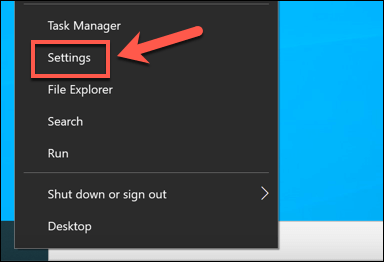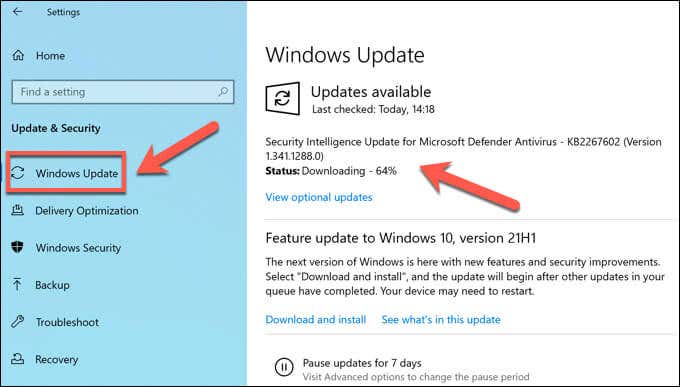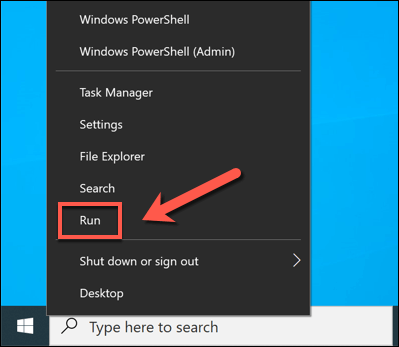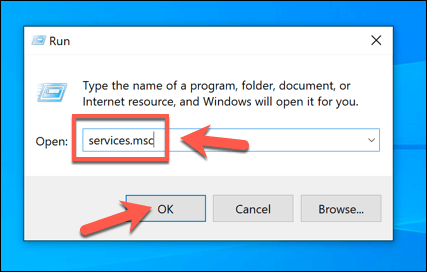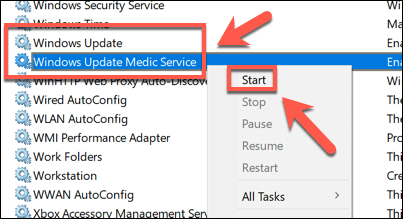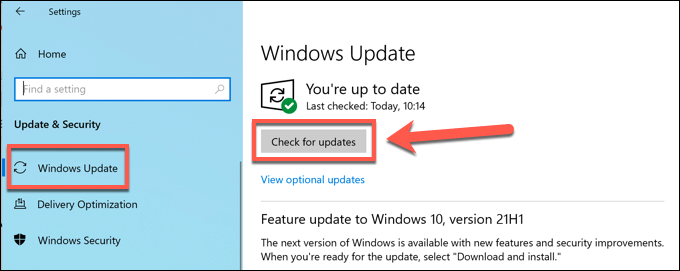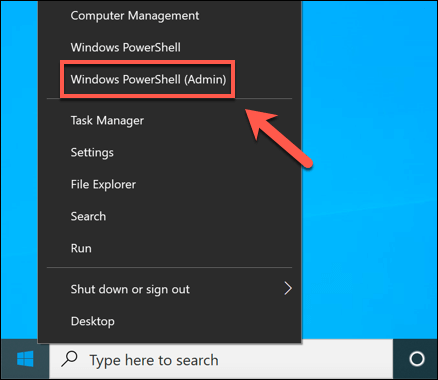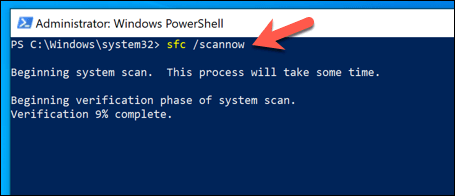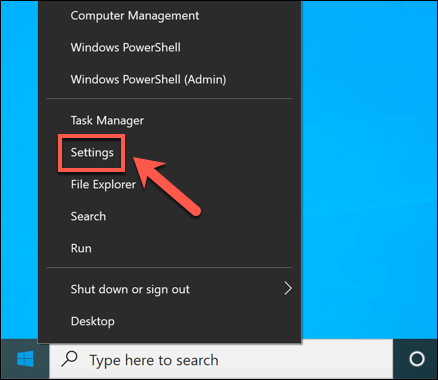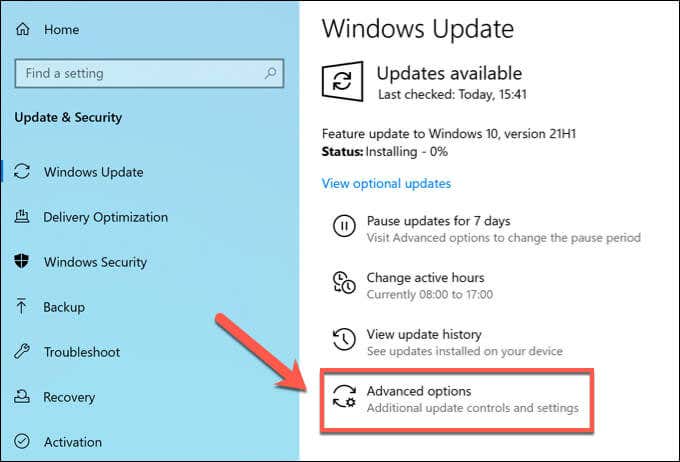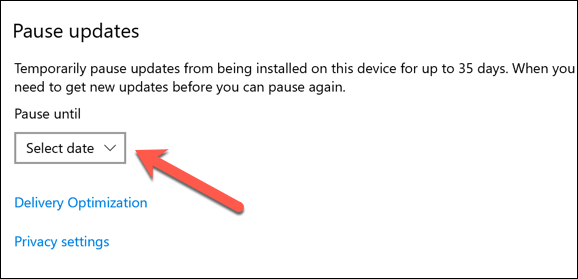- in Windows 10 by Адміністратор
Що таке послуга Waasmedic і чи безпечна вона?
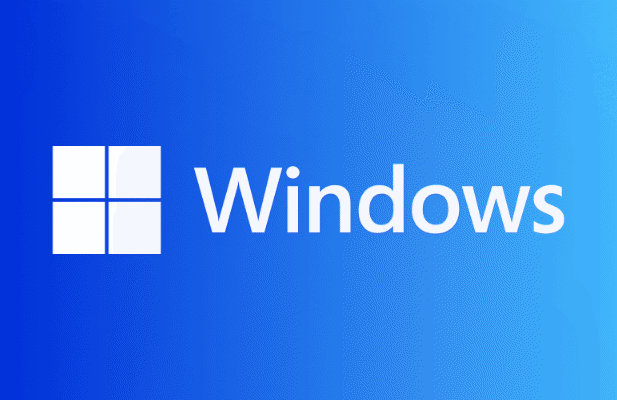
Якщо ви переглядаєте цю сторінку на ПК з Windows, ви вже покладаєтеся на кілька системних процесів, щоб потрапити сюди. У верхній частині знаходиться системне ядро Windows (ntoskrnl.exe), що дозволяє програмному забезпеченню взаємодіяти з обладнанням вашого ПК. Програми нижчого рівня, такі як Chrome (chrome.exe), використовують ядро для відображення таких сторінок, як ця.
На жаль, не всі програми та системні служби є надійними. Помилки, діри в безпеці та високе використання ЦП є звичайним явищем, покладаючись на регулярні поновлення для Windows виправити. За іронією долі, Windows Update саме по собі може спричиняти високе використання процесора та оперативної пам’яті через відповідні служби, як-от waasmedic. Ось що вам потрібно знати.
Що таке служба Waasmedic у Windows?
Команда wassmedic послуга (також відома як Медична служба Windows Update та Wassmedicagent.exe) — це фонова системна служба, яка виконує частину процесу Windows Update. Waasmedic відповідає за захист Windows Update від вимкнення чи неправильного використання (наприклад, зараження зловмисним програмним забезпеченням).
Якщо ви (або щось інше) спробуєте вимкнути Windows Update, процес wassmedic втрутиться, щоб зупинити це. Якщо будь-які системні процеси, пов’язані з Windows Update, вимкнено, wassmedic їх перезапустить. Його не можна легко вимкнути, оскільки це обійде вбудований захист Windows Update у Windows 10.
Якщо вас турбує цей процес, не хвилюйтеся — він цілком законний і є частиною необхідних компонентів, які допоможуть вашому ПК працювати належним чином. Малоймовірно, що запущені процеси wassmedic або Windows Update на вашому ПК є чимось іншим, але якщо ви не впевнені, переконайтеся, що перевірте наявність шкідливих програм.
Що спричиняє високе використання процесора, оперативної пам’яті та інших системних ресурсів Waasmedic?
Windows навряд чи звернеться до такого малого виконуваний файл без поважної причини. Якщо ви бачите, що waasmedic (або Windows Update) повідомляє про високе використання процесора, оперативної пам’яті чи інших системних ресурсів у диспетчері завдань, це означає, що Windows Update має проблеми та може потребувати подальшого дослідження та усунення несправностей.
Це пояснюється тим, що служба Windows Update Medic (офіційна назва wassmedic) — це служба, яка відстежує «справність» загальної служби Windows Update на вашому ПК. Якщо Windows Update стикається з проблемами, waasmedic спробує їх виправити. Він може перезапустити Windows Update, якщо він несподівано зупинився, наприклад.
Якщо waasmedic повідомляє про високе використання процесора в диспетчері завдань, це означає, що щось відбувається за кадром. Очікується невелике збільшення, але якщо ви спостерігаєте високе використання ЦП протягом тривалого періоду, вам слід перевірити, чи Windows Update працює належним чином, виконавши наведені нижче дії.
Більшість користувачів можуть взагалі не бачити waasmedic у диспетчері завдань. Якщо все працює, процес може з’явитися лише під час виконання певної дії (наприклад, відновлення Windows Update).
Як усунути неполадки Waasmedic у Windows
Windows Update є центром процесу wassmedic. Якщо ви бачите, що waasmedic повідомляє про високе використання ЦП або інші проблеми, це майже напевно пов’язано з проблемою Windows Update на вашому ПК.
На щастя, є кілька поширених кроків усунення несправностей, які ви можете виконати, щоб вирішити цю проблему. По-перше, ви повинні (в першу чергу) перевірити, чи Windows Update працює і всі доступні оновлення встановлено. Якщо у вас все ще виникають проблеми, ви можете скористатися вбудованими інструментами, щоб перевірити справність вашої системи.
Перевірте, чи Windows Update працює належним чином
Ось що вам потрібно зробити, щоб перевірити, чи Windows Update працює належним чином.
- Клацніть правою кнопкою миші меню «Пуск» і виберіть Налаштування.
- У Налаштування меню, виберіть Оновлення та безпека > Служба Microsoft Windows. Якщо Windows Update працює належним чином, Windows шукатиме та запропонує встановити будь-які доступні оновлення. Для цього дотримуйтеся додаткових інструкцій на екрані.
- Якщо Windows Update не працює, клацніть правою кнопкою миші меню «Пуск» і виберіть прогін.
- У прогін поле, введіть services.msc, А потім виберіть OK підтвердити.
- У Послуги вікно, прокрутіть і знайдіть Служба Microsoft Windows та Медична служба Windows Update. Якщо ці служби не запущені, клацніть правою кнопкою миші кожну службу та виберіть Start. В іншому випадку клацніть правою кнопкою миші кожну службу та виберіть перезапуск замість цього.
- Після запуску служб Windows Update поверніться до Служба Microsoft Windows меню в налаштуваннях Windows і перевірте наявність нових оновлень. Якщо система працює, waasmedic має повернутися до нормального рівня використання системних ресурсів (зазвичай надзвичайно низького).
Відновлення Windows за допомогою DISM і SFC
Якщо ви не можете виправити Windows Update або виникла проблема, яка не дозволяє перезапустити системні служби Windows Update, ваші системні файли Windows можуть бути пошкоджені. Windows містить вбудовані засоби, які називаються DISM та SFC щоб допомогти вам вирішити цю проблему, але вам потрібно буде використовувати Windows PowerShell використовувати їх.
Якщо ви хочете відновити системні файли Windows, ось що вам потрібно зробити:
- Спочатку вам потрібно буде відкрити нове вікно PowerShell. Клацніть правою кнопкою миші меню «Пуск» і виберіть Windows PowerShell (адміністратор) зробити це.
- У новому вікні PowerShell введіть dism.exe /Online /Cleanup-image /Restorehealth і виберіть Що натомість? Створіть віртуальну версію себе у ключ. Дотримуйтеся додаткових інструкцій на екрані.
- Після того, як інструмент DISM очистить ваш вбудований образ системи Windows, ви зможете відновити системні файли Windows за допомогою нього. Для цього введіть ПФС / SCANNOW і виберіть Що натомість? Створіть віртуальну версію себе у .
Зачекайте деякий час для завершення сканування SFC і перезавантажте комп’ютер після завершення. Windows автоматично відновить будь-які файли, які пошкоджені або відсутні. Але якщо у вас усе ще виникають проблеми, вам, можливо, доведеться подумати сканування на наявність шкідливих програм or скидання Windows повністю для того, щоб ваша інсталяція Windows була стабільною та без помилок.
Як вимкнути службу Windows Update Medic
Windows Update — одна з кількох захищених системних служб у Windows 10. На відміну від попередніх версій Windows, ви не можете заборонити Windows Update перевіряти чи встановлювати важливі оновлення. Вважається критично важливим для безпеки вашого ПК, щоб ці оновлення встановлювалися без додаткової взаємодії.
Це означає, що ви не можете повністю вимкнути службу waasmedic, не використовуючи схематичне та ненадійне програмне забезпечення. Хоча сторонні інструменти існують для його вимкнення, ми не рекомендуємо вам їх пробувати, оскільки не можемо гарантувати, що вони безпечні у використанні.
Вимкнення Windows Update також може спричинити нестабільність системи та призвести до проблем із безпекою вашого ПК. Однак ви можете тимчасово вимкнути Windows Update на термін до 35 днів. Це обмежить використання системних ресурсів для waasmedic, дозволяючи вирішувати будь-які проблеми з ним.
Як тимчасово вимкнути Windows Update
- Щоб тимчасово вимкнути Windows Update (і зменшити використання системних ресурсів waasmedic), клацніть правою кнопкою миші меню «Пуск» і виберіть Налаштування.
- У Налаштування меню, виберіть Оновлення та безпека > Служба Microsoft Windows > Додаткові параметри.
- У Додаткові параметри виберіть, на який час ви бажаєте призупинити всі оновлення за допомогою Призупинити оновлення спадне меню. Будь-які внесені вами зміни застосовуватимуться негайно.
Після тимчасового вимкнення Windows Update усі системні процеси, пов’язані з Windows Update (включаючи waasmedic), залишатимуться неактивними, доки не мине дата відновлення оновлень або доки ви не ввімкнете Windows Update вручну.
Захист вашого ПК з Windows 10
Якщо вас турбує служба Windows Update Medic (waasmedic) на вашому ПК з Windows, не панікуйте. Це законно та включено як спосіб захисту Windows Update від переривання. Хоча ви можете використовувати інструменти сторонніх розробників, щоб вимкнути Windows Update, ми не рекомендуємо цього, хоча ви можете зупинити окремі оновлення.
Служба waasmedic готова допомогти, але не все вирішує. Якщо Windows Update не встановлює нові оновлення, ви можете усунути несправності, використовуючи деякі звичайні кроки з усунення несправностей, особливо якщо оновлення зависають. Якщо нічого не допомагає, не забувайте, що ви можете стерти та скинути Windows щоб потім відновити комп’ютер.